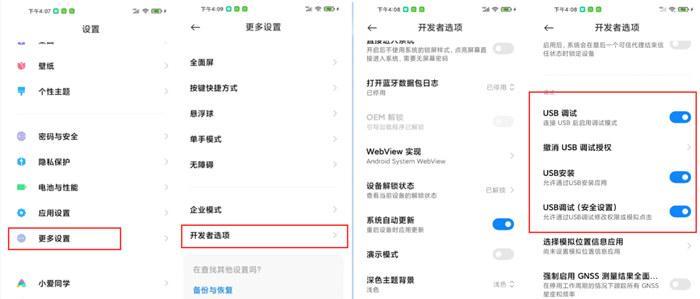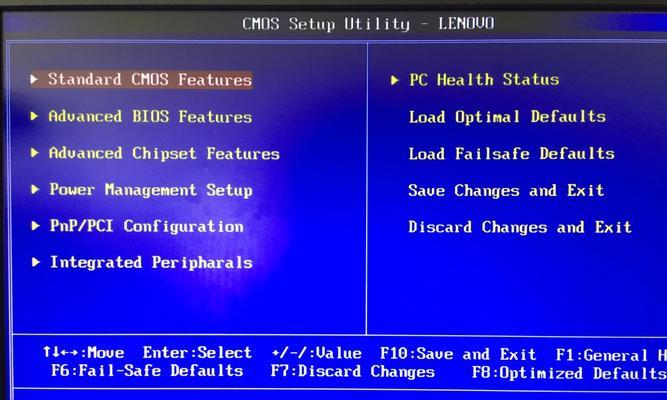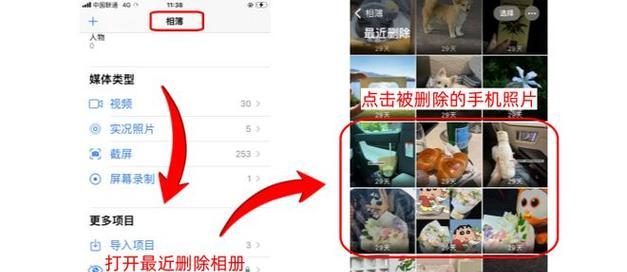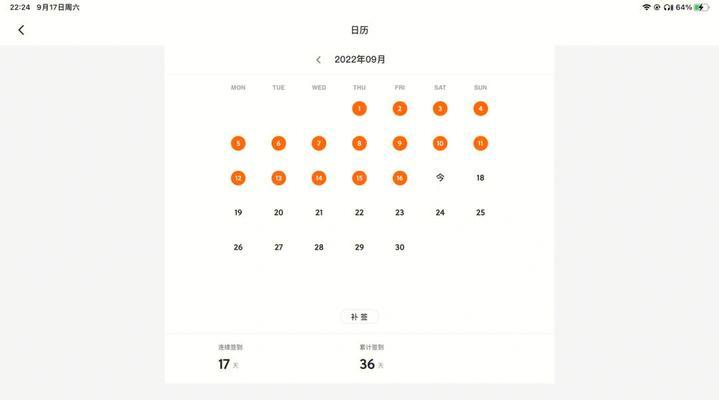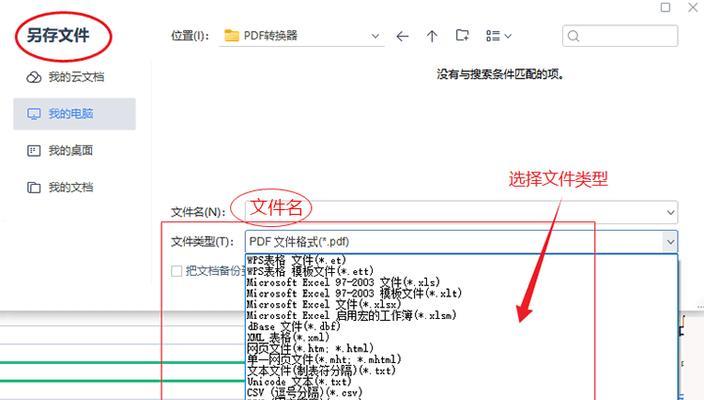在现代科技发展的今天,我们的手机不仅仅是通讯工具,更是一个强大的个人电脑。然而,有时候我们需要将手机与电脑连接起来进行数据传输、文件管理等操作。而要实现这一点,就需要我们开启手机的USB调试模式。本文将为大家介绍如何在红米手机上开启USB调试模式,让你轻松连接电脑。
为什么要开启红米手机的USB调试模式?
开启USB调试模式可以让你将红米手机与电脑连接起来,并进行一系列的操作。比如,你可以通过USB线将手机与电脑连接后,进行文件传输、数据备份、软件调试等操作。USB调试模式是连接手机与电脑之间的桥梁,能够让你更好地管理和控制手机。
如何打开红米手机的开发者选项?
要开启红米手机的USB调试模式,首先需要打开开发者选项。具体操作如下:在手机的设置中找到“关于手机”选项,然后连续点击“MIUI版本”或“版本号”七次,即可成功打开开发者选项。这样一来,你就可以进入开发者选项进行调试模式的设置。
进入开发者选项后,如何开启USB调试模式?
打开开发者选项后,你会看到一个名为“USB调试”的选项。点击进入后,将其开启即可。此时,你的红米手机就已经成功开启了USB调试模式。
开启USB调试模式后,如何连接红米手机与电脑?
在成功开启USB调试模式后,你需要使用一根USB数据线将红米手机与电脑连接起来。插入数据线后,手机会提示你选择数据传输模式。你可以选择“仅充电”、“文件传输”或“MIDI”。选择“文件传输”模式后,你就可以在电脑上直接管理手机上的文件了。
如何确认红米手机已成功连接到电脑?
在将红米手机与电脑连接后,你可以在电脑上打开“设备管理器”来确认手机是否已成功连接。在设备管理器中,你可以看到手机的名称以及相关驱动程序是否已正常安装。如果显示正常,则表明手机已成功连接到电脑。
连接红米手机到电脑后,如何进行数据传输?
连接红米手机到电脑后,你可以在电脑上直接访问手机内存和SD卡中的文件。你可以打开文件资源管理器,找到手机所在的驱动器,然后浏览、复制、剪切、粘贴等操作来进行数据传输。
开启USB调试模式后,如何进行手机屏幕投影?
在开启USB调试模式后,你可以通过第三方软件将红米手机的屏幕投影到电脑上。这样可以方便你进行演示、录屏、游戏玩耍等操作。需要注意的是,屏幕投影可能需要下载和安装额外的软件。
开启USB调试模式后,如何进行软件调试?
开启USB调试模式后,你可以通过AndroidStudio等开发工具进行红米手机上的软件调试。通过连接手机与电脑,你可以在开发工具中运行和调试应用程序,提高开发效率。
开启USB调试模式后,如何更高效地管理红米手机?
开启USB调试模式后,你可以使用一些第三方软件来更高效地管理红米手机。比如,你可以安装文件管理器、数据备份软件、手机助手等工具,来进行文件管理、数据备份、应用安装等操作。
开启USB调试模式后,如何避免数据传输中的问题?
在进行数据传输时,有时可能会遇到一些问题,比如传输中断、文件丢失等。为了避免这些问题,你可以确保USB连接稳定,文件不过大或过多,同时使用可靠的传输软件。
开启USB调试模式后的注意事项
在使用USB调试模式时,需要注意以下几点:要确保你已经开启了开发者选项并正确设置了USB调试模式。要使用正品数据线和电脑的USB接口来连接手机。尽量避免在数据传输过程中频繁拔插数据线,以免损坏设备。
红米手机USB调试模式对于开发者的重要性
对于开发者而言,USB调试模式是非常重要的工具。通过USB调试模式,开发者可以方便地进行应用程序调试、代码分析、性能测试等操作。它为开发者提供了一个更直接、更高效的方式来进行软件开发。
USB调试模式的其他应用场景
除了开发者的使用,USB调试模式还有其他一些应用场景。比如,在手机出现故障无法正常开机的情况下,你可以通过USB调试模式来进行数据恢复、系统修复等操作。此外,一些维修人员也会使用USB调试模式来进行手机的硬件检测。
红米手机的其他连接方式
除了USB调试模式,红米手机还支持其他连接方式。比如,你可以通过Wi-Fi进行手机与电脑的连接,或者使用蓝牙进行数据传输。这些连接方式各有优缺点,可以根据具体需求选择适合的方式。
通过本文的介绍,相信大家已经学会了如何在红米手机上开启USB调试模式。开启USB调试模式后,你可以轻松连接红米手机与电脑,并进行文件传输、数据备份、软件调试等操作。希望本文对大家有所帮助,让你享受更便捷的连接体验。